Cómo regenerar miniaturas de PDF en WordPress
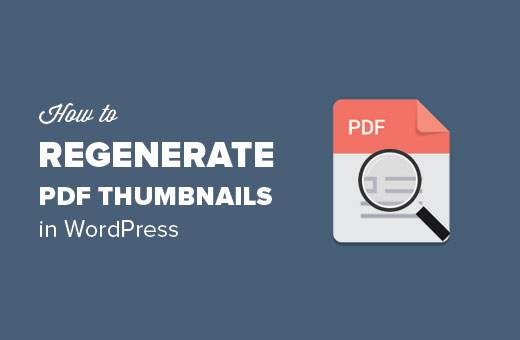
Recientemente, uno de los lectores usuarios preguntó si era posible regenerar las miniaturas en PDF para las subidas antiguas en WordPress. En WordPress 4.7, ahora tiene vistas previas en miniatura de todos los nuevos archivos PDF. Sin embargo, este cambio no afecta a las subidas anteriores. En este artículo, le mostraremos cómo regenerar miniaturas de PDF en WordPress para cargas más antiguas.
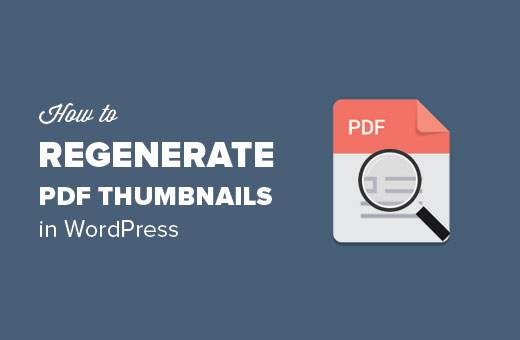
Por qué y quién necesita para regenerar miniaturas en PDF?
WordPress introdujo vistas previas en miniatura de PDF en WordPress 4.7. Esta función crea vistas previas de imágenes de la primera página de un archivo PDF cargado mediante el cargador de medios.
Sin embargo, esta característica solo funciona en los nuevos archivos PDF que cargó después de actualizar su sitio a WordPress 4.7.
Todos los archivos PDF anteriores seguirán apareciendo como un icono genérico en la biblioteca de medios, y aún tendrá que usar un complemento PDF para mostrar una vista previa en miniatura en las páginas adjuntas.
Si carga archivos PDF con regularidad, tendrá que volver a generar la miniatura para sus cargas de PDF más antiguas..
Es similar a la regeneración de miniaturas para imágenes después de agregar nuevos tamaños de imagen a su tema de WordPress. Sin embargo, esos complementos no admiten archivos PDF en este momento.
Dicho esto, echemos un vistazo a cómo regenerar las miniaturas en PDF para las subidas más antiguas en WordPress.
Regenerar miniaturas PDF en WordPress
Antes de continuar, asegúrese de utilizar WordPress 4.7 o superior. Asegúrese también de que tiene instalada la extensión imagemagick en su servidor.
Puede probar imagemagick simplemente cargando un archivo PDF en su sitio de WordPress. Si muestra una vista previa en miniatura de su archivo PDF, está listo para comenzar.
Tenga en cuenta que el complemento que vamos a utilizar en este artículo también generará miniaturas para todos sus archivos de imagen más antiguos. Como medida de precaución, haga una copia de seguridad de su sitio de WordPress o al menos / wp-content / uploads / carpeta.
Lo primero que debes hacer es instalar y activar el complemento Forzar regenerar miniaturas.
El plugin está alojado en GitHub. Si no ha instalado complementos de GitHub anteriormente, consulte nuestra guía sobre cómo instalar complementos de WordPress desde GitHub.
Tras la activación, debe visitar Herramientas »Forzar regenerar miniaturas página.

Aquí puede regenerar las miniaturas de todas las imágenes y archivos PDF que cargó utilizando el cargador de medios de WordPress. Haga clic en el botón 'Regenerar todas las miniaturas' para continuar.
El complemento ahora comenzará a procesar todas las imágenes en su sitio web. Tomará algo de tiempo, dependiendo de cuántas imágenes y archivos PDF tenga..
Una vez terminado, puedes visitar Mediateca página y podrá ver vistas previas en miniatura de sus antiguas subidas de PDF.

El complemento también le permite regenerar miniaturas para archivos individuales. Si no tiene muchos archivos PDF, sería mejor regenerar las miniaturas individualmente.
Tendrá que visitar Mediateca página y cambie a la vista de lista haciendo clic en el botón de vista de lista.
Después de eso, lleve el mouse a un archivo PDF y podrá ver el enlace 'Forzar regeneración de miniaturas'.

Al hacer clic en el enlace se regenerarán las miniaturas de ese archivo en particular.
Una vez que haya regenerado las miniaturas de todas sus cargas de PDF anteriores, puede desactivar y eliminar el complemento de forma segura. La desinstalación o eliminación del complemento no eliminará las miniaturas generadas por el complemento.
Esperamos que este artículo te haya ayudado a regenerar las miniaturas en PDF de las subidas antiguas en WordPress. También puede querer ver nuestra lista de 24 que deben tener complementos de WordPress para sitios web de negocios.
Si le ha gustado este artículo, suscríbase a nuestros tutoriales en video del Canal de YouTube para WordPress. También puedes encontrarnos en Twitter y Facebook..


